Frage
Problem: So beheben Sie „Accelerometerdll. DLL fehlt“ Fehler unter Windows 10?
Ich habe vor kurzem meinen HP Pavilion Power Laptop aktualisiert und bekomme eine Fehlermeldung mit der Meldung „Accelerometerdll. DLL nicht gefunden.“ Es tritt unter verschiedenen Bedingungen auf, zum Beispiel wenn ich versuche, den Windows Explorer zu öffnen oder einige Spiele zu starten. Könnte jemand bitte helfen?
Gelöste Antwort
„Beschleunigungsmesserdll. DLL nicht gefunden“-Fehler ist ein altes Windows-Problem, das Windows-Benutzer von Zeit zu Zeit belästigt. Derzeit läuft auf den meisten von diesem Fehler betroffenen Geräten Windows 10. Außerdem scheint das Problem bei Benutzern von HP Pavilion Power-Laptops am häufigsten zu stoßen.
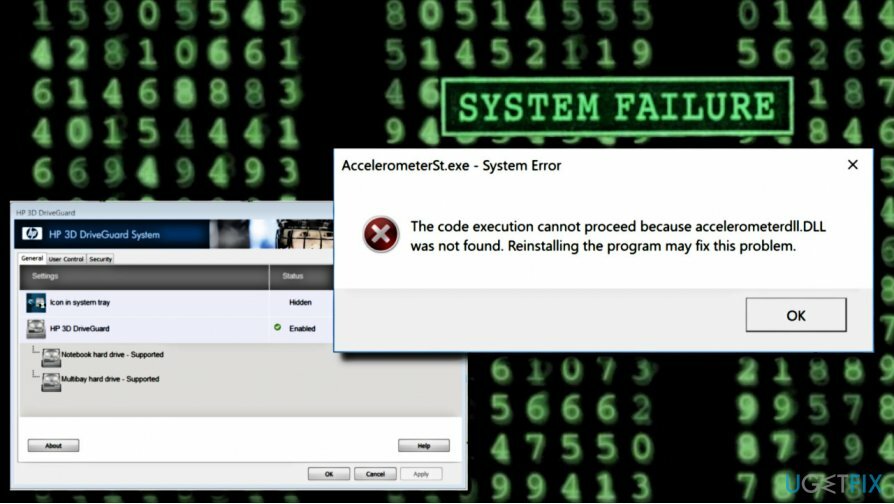
Die Fehlermeldung weist explizit auf den Schuldigen des Problems hin – Accelerometerdll. DLL-Datei. Diese Datei ist mit HP 3D DriverGuard verknüpft, das von HP Hewlett-Packard Company für das Windows-Betriebssystem entwickelt wurde. Daher empfehlen Experten, DriveGuard zu deinstallieren und dann die neueste Version von HP-Servern zu installieren. Wie das geht, erklären wir weiter unten.
DriveGuard ist jedoch nicht der einzige mögliche Täter der „Accelerometerdll. DLL nicht gefunden“ Fehler. Nur wenige Leute berichteten, dass die Fehlerprüfung mit Lautsprecherproblemen zusammenfällt (niedrige Lautstärke, überhaupt keine Lautstärke usw.). In diesem Fall müssen Sie möglicherweise die Audiotreiber aktualisieren.
Abschließend empfehlen wir dringend, das System auf Malware zu überprüfen. DLL-Dateien werden oft von Cyberkriminellen ausgenutzt, um bösartige Dateien zu verbergen und sie vor dem Entfernen zu schützen. Obwohl die ursprüngliche Accelerometerdll. DLL-Datei hat nur einen einzigen Punkt in der Gefahrenskala, Sie sollten den Task-Manager auf mehrere Accelerometerdll überprüfen. DLL-Prozesse. In diesem Fall kann sich ein Virus unter diesem Prozess verbergen und Sie sollten einen vollständigen Scan mit einer professionellen Anti-Malware durchführen, um ihn zu entfernen. Zu diesem Zweck empfehlen wir die Verwendung von ReimageMac-Waschmaschine X9. Wenn Malware nicht die Ursache des Problems ist, versuchen Sie, Accelerometerdll zu reparieren. DLL-Fehler, indem Sie diese Anweisungen befolgen:
Option 1. Installieren Sie die HP 3D Driveguard-Software neu
Um ein beschädigtes System zu reparieren, müssen Sie die lizenzierte Version von. erwerben Reimage Reimage.
- Drücken Sie Windows-Taste + I öffnen Einstellungen.
- Wählen Apps und klicke Apps & Funktionen Option aus dem linken Bereich.
- Suchen Sie die Antriebsschutz Software in der Liste und klicken Sie darauf.
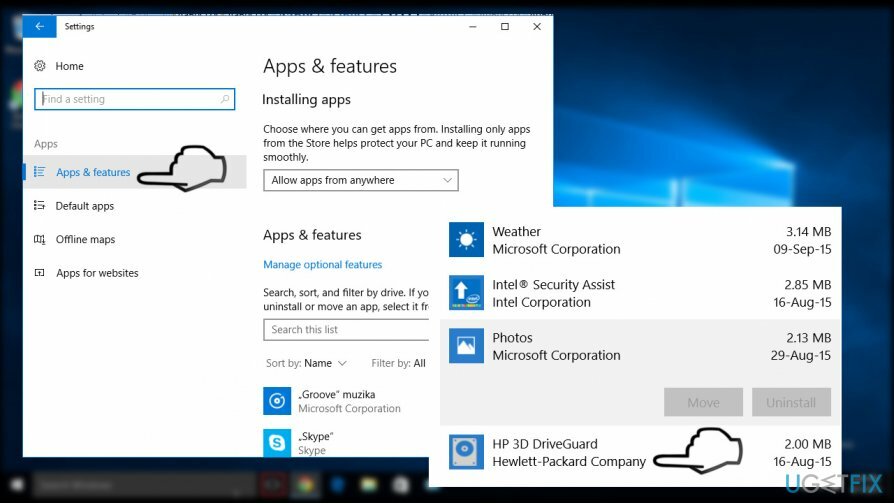
- Wählen Deinstallieren und befolgen Sie die Anweisungen auf dem Bildschirm.
- Navigieren Sie dann zum HP Server und installieren Sie HP 3D Driveguard neu. Um die Suche nach der Software zu beschleunigen, klicken Sie auf dieser Link um es herunterzuladen.
Option 2. Accelerometerdll ändern. Speicherort der DLL-Datei
Um ein beschädigtes System zu reparieren, müssen Sie die lizenzierte Version von. erwerben Reimage Reimage.
- Navigieren Sie zum C:\\Windows.old\\windows\\System32 Weg.
- Suche nach Beschleunigungsmesserdll. DLL Datei am angegebenen Ort. Wenn Sie es gefunden haben, klicken Sie darauf und drücken Sie Strg + C oder klicken Sie mit der rechten Maustaste darauf und wählen Sie Kopieren.
- Navigieren Sie dann zum C:\\Windows\\System32 Speicherort und fügen Sie die kopierte Accelerometerdll. DLL-Datei.
- Starten Sie danach das System neu.
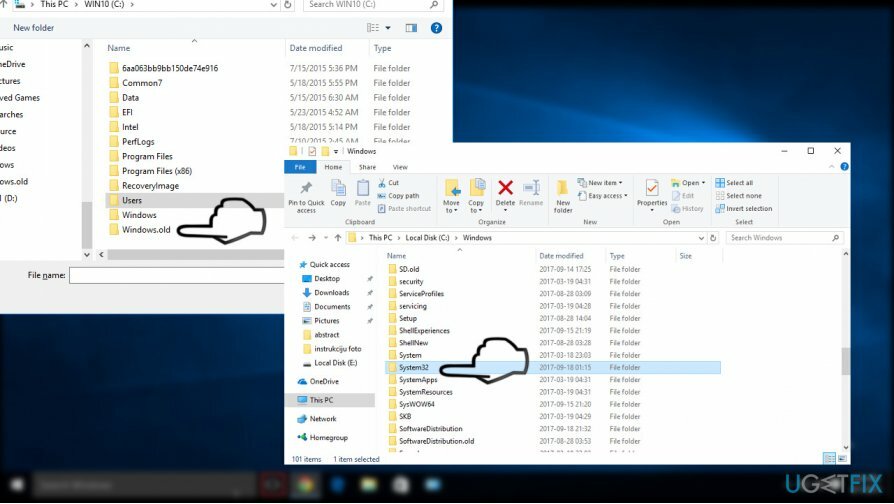
Möglichkeit 3. Registrieren Sie Accelerometerdll erneut. DLL-Datei
Um ein beschädigtes System zu reparieren, müssen Sie die lizenzierte Version von. erwerben Reimage Reimage.
- Rechtsklick Windows-Taste und wählen Sie CBefehlszeile (Admin).
- Klicken ja im Bestätigungsfenster.
- Geben Sie im Eingabeaufforderungsfenster die folgenden Befehle ein und drücken Sie nach jedem die Eingabetaste
regsvr32 /u Beschleunigungsmesserdll. DLL
regsvr32 /i accelerometerdll. DLL - Schließen Sie die Eingabeaufforderung und starten Sie die DriveGuard-Software neu.
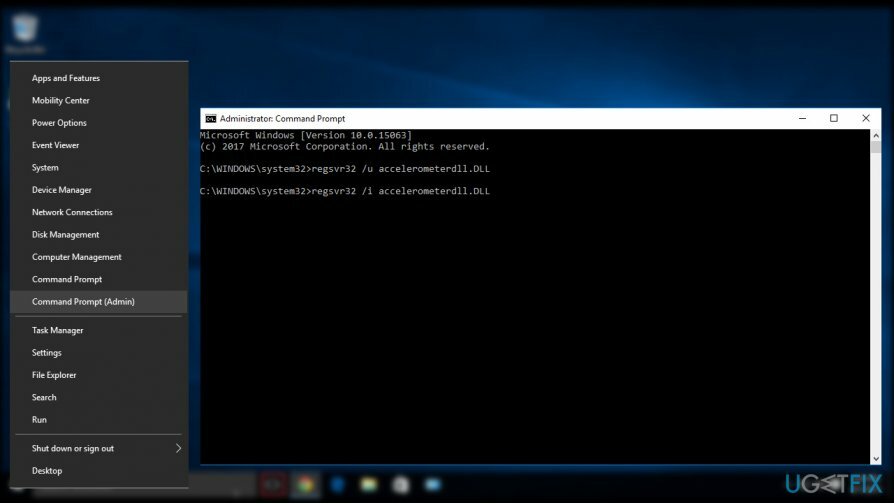
Möglichkeit 4. Führen Sie die Fehlerbehebung für Hardware und Geräte aus
Um ein beschädigtes System zu reparieren, müssen Sie die lizenzierte Version von. erwerben Reimage Reimage.
Wenn die Datei „Accelerometerdll. DLL fehlt“ zusammen mit Audioproblemen aufgetreten ist, empfehlen wir dringend, die Fehlerbehebung für Hardware und Geräte auszuführen:
- Öffnen Sie die Windows-Suche und geben Sie ein Fehlerbehebung.
- Wählen Fehlerbehebung und scrolle nach unten, um zu finden Hardware und Geräte.
- Klicken Hardware und Geräte Option und auswählen Führen Sie die Fehlerbehebung aus.
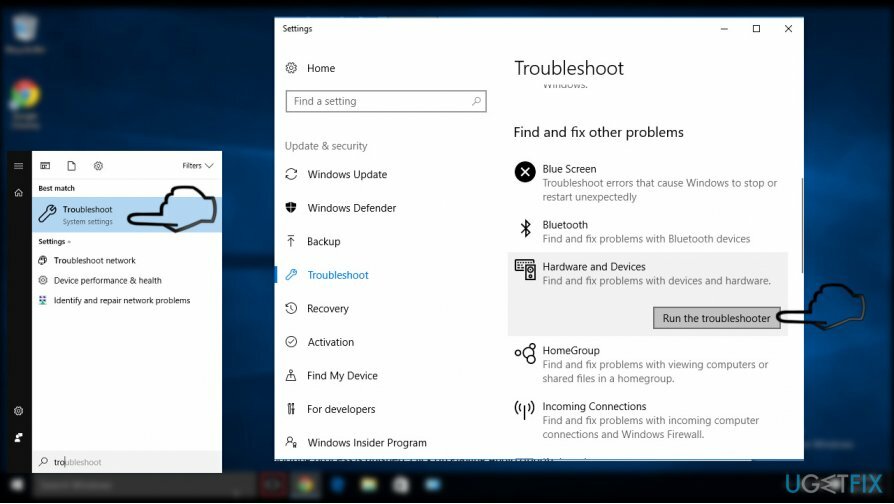
- Wenn der Fehlerbehebungsprozess abgeschlossen ist, klicken Sie auf Audio abspielen Möglichkeit.
- Wählen Fehlerbehebung ausführen und warten Sie, bis der Scan abgeschlossen ist.
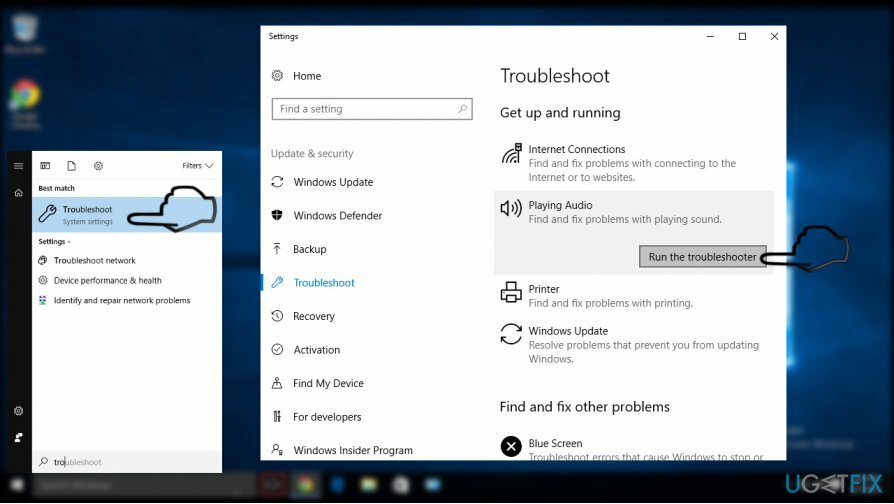
Möglichkeit 5. Führen Sie eine Systemwiederherstellung durch
Um ein beschädigtes System zu reparieren, müssen Sie die lizenzierte Version von. erwerben Reimage Reimage.
Wenn keine der oben aufgeführten Optionen geholfen hat, Accelerometerdll zu reparieren. DLL-Fehler, versuchen Sie, eine Systemwiederherstellung durchzuführen. Wenn Sie nicht wissen, wie das geht, lesen Sie bitte dieser Beitrag für mehr Informationen.
WICHTIG: Das separate Herunterladen von DLL-Dateien, insbesondere von unbekannten Quellen, wird dringend empfohlen, da das System mit einem schweren Virus infiziert werden kann.
Repariere deine Fehler automatisch
Das Team von ugetfix.com versucht sein Bestes zu tun, um den Benutzern zu helfen, die besten Lösungen zur Beseitigung ihrer Fehler zu finden. Wenn Sie sich nicht mit manuellen Reparaturtechniken abmühen möchten, verwenden Sie bitte die automatische Software. Alle empfohlenen Produkte wurden von unseren Fachleuten getestet und freigegeben. Tools, mit denen Sie Ihren Fehler beheben können, sind unten aufgeführt:
Angebot
mach es jetzt!
Fix herunterladenGlück
Garantie
mach es jetzt!
Fix herunterladenGlück
Garantie
Wenn Sie Ihren Fehler mit Reimage nicht beheben konnten, wenden Sie sich an unser Support-Team. Bitte teilen Sie uns alle Details mit, die wir Ihrer Meinung nach über Ihr Problem wissen sollten.
Dieser patentierte Reparaturprozess verwendet eine Datenbank mit 25 Millionen Komponenten, die jede beschädigte oder fehlende Datei auf dem Computer des Benutzers ersetzen können.
Um ein beschädigtes System zu reparieren, müssen Sie die lizenzierte Version von. erwerben Reimage Tool zum Entfernen von Malware.

Um völlig anonym zu bleiben und den ISP und die Regierung vor Spionage auf dich solltest du anstellen Privater Internetzugang VPN. Es ermöglicht Ihnen, sich völlig anonym mit dem Internet zu verbinden, indem Sie alle Informationen verschlüsseln, Tracker, Werbung und schädliche Inhalte verhindern. Am wichtigsten ist, dass Sie die illegalen Überwachungsaktivitäten stoppen, die die NSA und andere Regierungsinstitutionen hinter Ihrem Rücken durchführen.
Während der Nutzung des Computers können jederzeit unvorhergesehene Umstände eintreten: Er kann sich aufgrund eines Stromausfalls abschalten, u. a Blue Screen of Death (BSoD) kann auftreten, oder zufällige Windows-Updates können den Computer beschädigen, wenn Sie einige Zeit weg waren Protokoll. Dadurch können Ihre Schularbeiten, wichtige Dokumente und andere Daten verloren gehen. Zu genesen verlorene Dateien können Sie verwenden Datenwiederherstellung Pro – es durchsucht Kopien von Dateien, die noch auf Ihrer Festplatte verfügbar sind, und ruft sie schnell ab.